Embora o Apple Watch seja definitivamente a melhor maneira de obter uma experiência perfeita com seu iPhone e smartwatch vestível, você pode não querer comprar um Apple Watch por vários motivos. Talvez pareça caro demais ou talvez você prefira um relógio redondo. Se você está procurando opções, os smartwatches Android Wear vêm em uma variedade de sabores e provavelmente você encontrará um de que goste. O problema, então, é usar um relógio Android Wear com um iPhone. Felizmente, o Android Wear é compatível com iOS 8.2+, portanto, contanto que você tenha um iPhone executando a versão mais recente do iOS, está tudo pronto. Se você está se perguntando como começar, aqui está um guia completo sobre como configurar e usar um dispositivo Android Wear com um iPhone:
Pareando Android Wear com iPhone
Obviamente, o primeiro passo para usar um smartwatch Android Wear com um iPhone é emparelhar os dispositivos. Afinal, é assim que eles trocam dados e como seu iPhone enviará notificações para o relógio. O processo é muito simples e a única coisa de que você precisa é o app Android Wear.
Observação: Se você emparelhou seu Android Watch com outro dispositivo, você terá que reiniciá-lo. Você pode fazer isso acessando Configurações -> Desemparelhar com o telefone. Seu relógio irá reiniciar automaticamente.
- Baixe o aplicativo Android Wear na App Store e inicie-o. Toque no botão de seta para começar a parear o relógio com o iPhone.

- Deslize para a esquerda no relógio, e escolha o língua de sua preferência. Você também terá que concordar com a Política de Privacidade da Motorola.
- No seu iPhone, aceite as permissões solicitadas pelo aplicativo Android Wear. Então, você verá uma tela, com o seu código do relógio escrito nele. Toque no código do relógio.
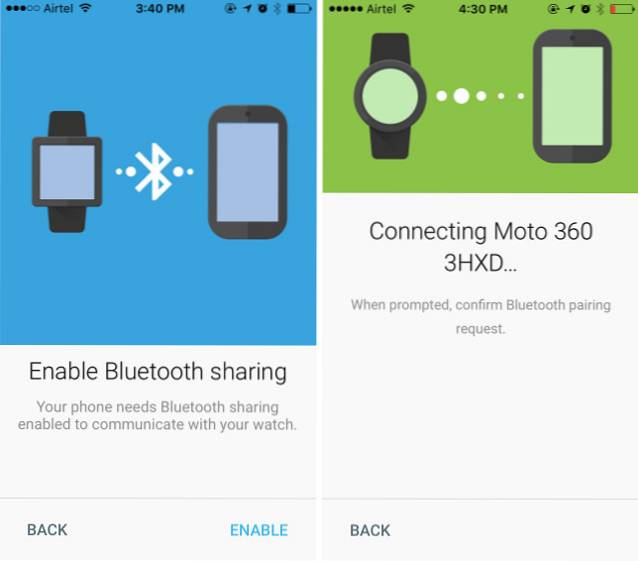
- O app Android Wear tentará emparelhar com seu iPhone. Você verá um aviso em seu telefone para emparelhar com o dispositivo. Verifique o código de pareamento no seu relógio e, se corresponder, continue com o emparelhamento.
- O O app Android Wear começará a sincronizar todos os aplicativos e dados para o seu relógio. Esta etapa geralmente demora um pouco, então seja paciente.
Depois de fazer tudo isso, o relógio será conectado ao iPhone e você começará a receber notificações e alertas no smartwatch.
Android Wear com iPhone: a experiência
O maior problema ao usar um smartwatch Android Wear com o iPhone é o número de recursos que não estão disponíveis no aplicativo iOS. Isso ocorre unicamente por causa das restrições que a Apple coloca em aplicativos de terceiros, e nada pode realmente ser feito a respeito. Algumas das principais diferenças entre usar um smartwatch Android Wear com um dispositivo Android e usá-lo com um dispositivo iOS são:
- Quando emparelhado com um dispositivo Android, você pode não apenas receber notificações, mas também pode executar ações neles. Você pode responder às mensagens do WhatsApp, diretamente do seu pulso, e pode até usar respostas predefinidas para responder a essas mensagens. No entanto, no iOS, você pode só receber notificações, mas não execute nenhuma ação neles.
- Além disso, ao usar seu smartwatch Android Wear com um dispositivo Android, você pode usar a Play Store para obter aplicativos para seu smartwatch, no entanto, se estiver usando um iPhone, você não será capaz de instalar aplicativos no seu smartwatch Android Wear.
- Embora você possa fazer capturas de tela do seu smartwatch Android, se estiver usando-o com um dispositivo Android, há nenhuma maneira de tirar screenshots do seu smartwatch se estiver emparelhado com um iPhone. O aplicativo Android Wear no iOS simplesmente não tem a opção de fazer uma captura de tela do smartwatch.
- Se você é um desenvolvedor, ou se está planejando desenvolver para um smartwatch Android Wear, você terá que usar um relógio que pode ser conectado via USB ao seu computador. Relógios como o Moto 360 não consigo conectar via USB, e só pode ser desenvolvido para, usando Bluetooth ADB. Infelizmente, este método não pode ser usado se você emparelhou seu smartwatch com um dispositivo iOS. O aplicativo iOS não oferece nenhuma maneira de encaminhar uma porta de depuração Bluetooth para o smartwatch Android, enquanto o aplicativo Android faz.
Instalação de aplicativos de terceiros no Android Wear com iPhone
Na última seção, mencionei como não é possível instalar aplicativos no seu dispositivo Android Wear se ele estiver emparelhado com um iPhone. Embora isso seja verdade, há uma solução alternativa que você pode usar para instalar aplicativos de terceiros em seu smartwatch Android Wear.
Observação: Este método só funciona com relógios que podem ser conectados ao computador com um cabo USB, e você só pode instalar aplicativos de código aberto, porque você precisará do código-fonte para instalá-los no relógio. Alguns smartwatches que podem ser conectados via USB são:
- Asus Zenwatch
- Asus Zenwatch 2
- Asus Zenwatch 3
- Huawei Watch
- LG Watch Urbane
- LG Watch R
- LG Watch W100
- Sony SmartWatch 3
O método que usaremos para instalar aplicativos em um smartwatch Android evita a necessidade de instalar o aplicativo por meio do iPhone e carrega diretamente o aplicativo no relógio. Para fazer isso, basta seguir as etapas abaixo:
Preparando o Smartwatch
Você precisará realizar algumas etapas em seu smartwatch para poder instalar aplicativos diretamente nele.
- Primeiro, vá para Configurações em seu smartwatch e, em seguida, vá para "Cerca de".
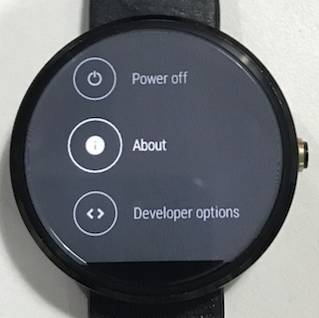
- Aqui, toque no “Número da construção” algumas vezes, até ver uma mensagem dizendo “Agora você é um desenvolvedor”. Isso habilitará o menu do modo de desenvolvedor no smartwatch.
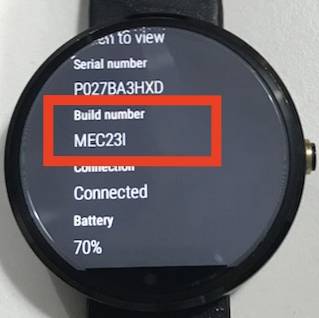
- Toque em "Opções de desenvolvedor" nas “Configurações” do seu smartwatch. Aqui, você verá uma opção chamada “Depuração ADB”. Toque nele para habilitar a opção. Seu relógio pode pedir uma confirmação, basta aceitá-la.
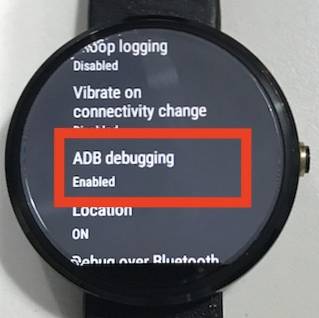
- Agora, conecte seu smartwatch diretamente ao computador com um cabo USB. Para relógios como o LG G Watch R, você pode conectar o dock ao computador, pois ele permite o carregamento e também a transferência de dados.
Infelizmente, se você estiver usando um relógio como o Moto 360 (como eu), não conseguirá usar esse método. Existem cabos de interface especiais que podem permitir isso, mas não usei nenhum deles e não posso atestá-los. Use esses cabos a seu próprio critério.
Instalando o aplicativo em seu smartwatch Android Wear
Primeiro, você precisa obter o código-fonte para o aplicativo que você deseja instalar no relógio. Existem vários aplicativos de código aberto para Android Wear e você pode conferir uma lista no GitHub ou em outros sites.
- Assim que tiver o código-fonte do aplicativo que deseja instalar no relógio, basta iniciar Android Studio (gratuitamente) no seu Mac ou PC, e selecione “Abra um projeto existente“. Selecione a pasta que você baixou e aguarde enquanto o Android Studio abre para você.
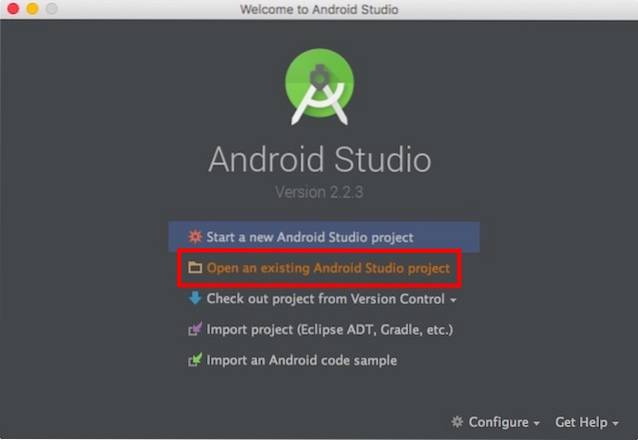
- Assim que o projeto estiver aberto, clique no botão “Corre”(Parece um botão de reprodução) e escolha o seu smartwatch Android Wear da lista de dispositivos disponíveis.
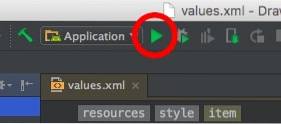
O aplicativo será instalado no seu relógio. Você pode iniciá-lo acessando a gaveta de aplicativos em seu smartwatch Android Wear.
VEJA TAMBÉM: 15 melhores receitas de IFTTT para Android Wear
Configure e use seu smartwatch Android com iOS
Agora que você sabe como emparelhar seu smartwatch Android Wear com um iPhone, vá em frente e comece a usar seu smartwatch com seu iPhone. Você pode até usar o método mencionado neste artigo para instalar aplicativos de terceiros de código aberto em seu smartwatch. Como sempre, se você souber de alguma outra maneira mais fácil de instalar aplicativos de terceiros diretamente em um smartwatch Android Wear emparelhado com um iPhone, avise-nos na seção de comentários abaixo.
 Gadgetshowto
Gadgetshowto



